-Рубрики
- Уроки в ProShow Producer (19)
- Анимация в фотошопе. Уроки. Часть № 2 (18)
- Уроки по колллажам в ШФ иных авторов ( часть 2) (12)
- Cсылки на скачку PINNACLE STUDIO (9)
- Работы в программе Про Шоу Продюсер (2)
- Экшены. Подборка (2)
- Видеокурс О.Накрошаева."Секреты работы с вид (1)
- Ссылки на интересные сайты (1)
- онлайн фоторамки (1)
- Растушёвка краев картинки в ФШ (1)
- Обработка видео (1)
- УРОКИ В ПРОГРАММЕ ICLONE (НА РУССКОМ ЯЗЫКЕ) (1)
- Ссылка на скачку и установку Corel (1)
- ссылки на скачку Корелл (1)
- Анимированная и музыкальная флеш открытки - С днё (1)
- Аудио-книги (0)
- Альбомы (0)
- DP Animation Maker (9)
- MissKcu. Уроки (129)
- Видео (14)
- Иные проги (62)
- плагины + уроки (9)
- Фотошоп (12)
- Экшены (30)
- Sothink Logo Maker Pro 4.4.4595 Final Portable Rus (1)
- Анимация в FantaMorph (8)
- Анимация в фотошопе. Уроки. Часть № 1 (341)
- аудиокниги (10)
- бродилка по урокам С. Михайловой (67)
- Бродилка по урокам Т.Кушнарева (1)
- Видео-уроки (27)
- от Лейлы Биркерт (3)
- от Зоси (22)
- от Игоря Ульмана (1)
- Все для Корела (24)
- Все для Ли.ру (82)
- анимашки для комментариев (1)
- Видео (1)
- Дизайн, фоны + схемы для дневника (33)
- Приветствие для дневника (36)
- текст с прокруткой (3)
- Уроки (1)
- Все о фотошопе (299)
- Выделение в фотошопе (10)
- Градиенты (10)
- Делаем рамки (3)
- Заготовки для коллажей (25)
- Кисти фотошопа (54)
- Кластеры (7)
- Работа с экшенами в фотошопе (11)
- Различные сборники по ФШ (9)
- Различные уроки из фотошопа (28)
- Рамки для фотошопа (76)
- Ссылки на скачку ФШ 5-6 версии (13)
- текстуры + фоны (45)
- тубусы (2)
- Шрифты (4)
- Делаем снег в ФШ - уроки анимации (12)
- Заготовки для анимации (2)
- Игры и развлечения (25)
- Как перевести урок с иностранного языка (1)
- Как получить ссылку на музыку (1)
- Как самим сделать клипарт (2)
- Клипарты GIF (22)
- анимашки в Poser (1)
- Девушки (3)
- Сборники различных клипартов (18)
- клипарты 3d (1)
- Клипарты в PNG (346)
- Школьная тематика (2)
- Различные ссылки на клипарты (1)
- Автомобили (1)
- Аквариум и его обитатели (4)
- Ветки (1)
- Внутренние интерьеры (2)
- Времена года (17)
- города (1)
- девушки (25)
- Детские (12)
- Животные (10)
- занавески (3)
- Клипарты в 3d (30)
- Красивые надписи (4)
- листья (2)
- морской (6)
- мужчины (1)
- Новогодние + Дед Мороз и Снегурочка (54)
- Пары (1)
- Пейзажи (38)
- рамки ко Дню Победы (5)
- Религия (5)
- сборники различных клипартов (96)
- Свечи (1)
- Скраб-наборы (7)
- Снеговики (1)
- Хелоуен (1)
- Храмы, церкви (1)
- Цветовые (7)
- Цветы + рамки из цветов (8)
- Клипарты к праздникам (3)
- 8 Марта (3)
- Кнопки (5)
- Коллажи СОО Мир коллажа (7)
- красивые авторские фото (91)
- девушки (5)
- Кулинария (356)
- На скорую руку (1)
- Мафины (1)
- Блюда в горшочках (1)
- блюда из творога и молочные (8)
- Вкуснятина на сковороде (44)
- Кондитерские изделия (23)
- копчение рыбы + мяса (1)
- майонез (1)
- Манты (1)
- Маринование мяса (1)
- Мастика (4)
- Мороженное и десерты (16)
- Мясо в фольге (3)
- На мангале (3)
- напитки (20)
- оформление блюд (3)
- Первые блюда (2)
- Приготовление балыков (3)
- Приготовление колбасы (11)
- Приготовление конфет (1)
- Приготовление кофе (7)
- Приготовление селедки (15)
- Разносолы + Рецепты (17)
- Рецепты из мяса (52)
- Рецепты из мяса дичи (14)
- Рецепты из рыбы (40)
- Рецепты конфет (6)
- Рецепты по запеканию в рукаве (2)
- Рецепты рыбных консервов (8)
- Рецепты салатов + закусок (17)
- Рецепты соленой рыбы (6)
- Суши и роллы (1)
- Торты (3)
- Шашлыки (20)
- Маски (134)
- Материалы к пасхе (24)
- Мои работы (13)
- Мои флешь- произведения (11)
- Музыкальные открытки (10)
- Флешь-часики (1)
- Музыка (15)
- Музыка : интересные ссылки +сборники (6)
- Онлайн + радио + TV +кинотеатр (6)
- Онлайн фильмы (12)
- очумелые ручки (70)
- Плагины. Уроки (156)
- Подсказки (140)
- портативные программы (1)
- Примеры авторской анимации (5)
- Програмки (79)
- Програмки по удалению с компа программ (1)
- Программа "Fractal Explorer " (11)
- Работы morela4 + ссылки на уроки (13)
- Рамки для вставки текста (1)
- Рецепты для мультиварки (22)
- Сборники флешь-работ иных авторов (6)
- Уроки анимации в ФШ от НАТАЛИ (12)
- Уроки с сайта "Мир вашего творчества" (1)
- Уроки в программе Aleo Flash Intro Banner Maker&qu (17)
- Уроки в программе BluffTitler (39)
- Уроки в программе FantaMorph (2)
- Уроки в программе Эдитор (19)
- Уроки для Корел (64)
- Уроки из " В стране фотошопа" (101)
- Уроки коладжей от Mademoiselle Viv (50)
- Уроки коладжей от Анты (117)
- Уроки коладжей от Л. Гурьяновой (90)
- Уроки коладжей от О.Бор (1)
- Уроки коладжей от Семеновой Иры (80)
- УРОКИ КОЛАДЖЕЙ ОТ ЭМЕЛИ (1)
- Уроки колажей от Леди Ангел (212)
- Уроки коллажа от Herbstblatt (43)
- Уроки коллажей от erofeeva-alla (14)
- Уроки коллажей от Алёны_48 (28)
- Уроки коллажей от Астраханочки 51 (40)
- Уроки коллажей от Виктории Сергеевны (84)
- Уроки от "Фотошоп+видео-анимация" (3)
- Уроки от Millada_Kataleya (32)
- Уроки от MissKcu (54)
- Видео (11)
- Иные проги (15)
- Флешь (3)
- Фотошоп (25)
- Уроки от Искательницы Ailona (5)
- БРОДИЛКА ПО УРОКАМ АНИМАЦИИ (2)
- БРОДИЛКА ПО УРОКАМ БЕЗ АНИМАЦИИ (2)
- Уроки по колллажам в ШФ иных авторов (часть 1) (331)
- Уроки флешь в программе "Sothink SWF Quicer&q (74)
- Уроки фотошопа от Галины Петровой (38)
- Уроки фотошопа от Леди Ольги (1)
- Уроки фотошопа от Миледи Малиновской (3)
- Уроки ФШ от БЕТТ (8)
- Ууроки по программе Aurora 3D Animation Maker (1)
- Флеш+уроки (170)
- Флешь - часики (65)
- Флешь материалы (81)
- Флешь-календарики (6)
- Флешь-плейер + кнопка-плейер (168)
- Фракталы + Уроки по созданию (6)
- Футажи. Уроки (50)
-Музыка
- Santa Esmeralda —
- Слушали: 9347 Комментарии: 1
- Симфония моря.
- Слушали: 39963 Комментарии: 0
- Тишина опавших листьев
- Слушали: 9414 Комментарии: 0
- О чём ты поёшь, саксофон?
- Слушали: 33684 Комментарии: 0
- Владимир ЦВЕТАЕВ - Сезон дождей (Слова и музыка - Василий (Вася) Попов)
- Слушали: 2972 Комментарии: 0
-Всегда под рукой
-Поиск по дневнику
-Подписка по e-mail
-Статистика
Создан: 30.12.2011
Записей: 4796
Комментариев: 203
Написано: 5987
Записей: 4796
Комментариев: 203
Написано: 5987
Уроки фотошопа от Виктории Сергеевны |
Урок №14 - фотошоп.
Результат урока:
Для работы нам потребуется фото. Я выбрала пейзаж. Вы можете выбрать любое другое фото.
Создаем новый документ с размерами 1800 на 550 пик., ставим галочку на прозрачность.
Расчет размера нового документа делаем так. Нам нужно будет поделить сделанный пейзаж для анимации на три части. У меня будет анимация размером 600 на 550 пик., поэтому делаем так: 600 умножаем на 3 равно 1800 пик. Высота остается одинаковой - 550.
Загружаем пейзаж в фотошоп, вы можете выбрать другое фото или картинку.
//img-fotki.yandex.ru/get/4702/214177006.8f/0_f357e_2956f983_orig
Инструментом перемещение перетаскиваем пейзаж в рабочее окошко, уменьшаем слой и устанавливаем в центре рабочего окошка.
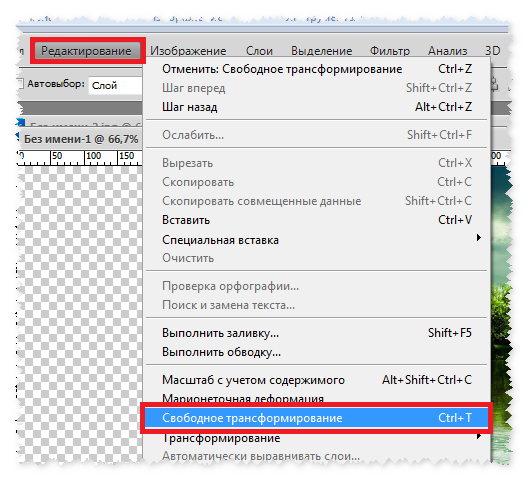
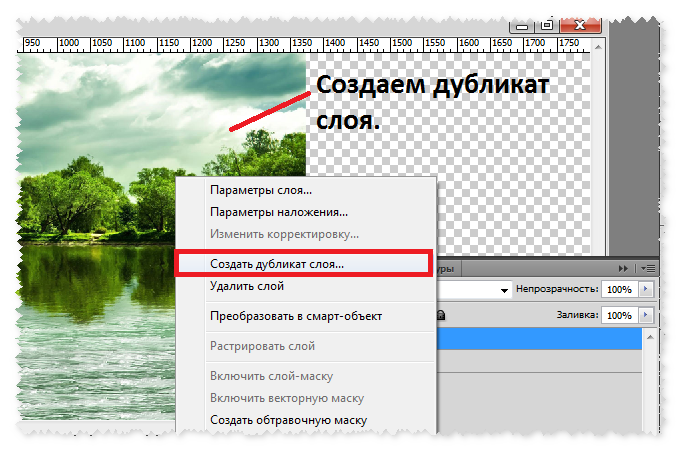
Продублированный слой нам нужно развернуть в обратную сторону. Чтобы окошко со слоями нам не мешало, мы его свернем.
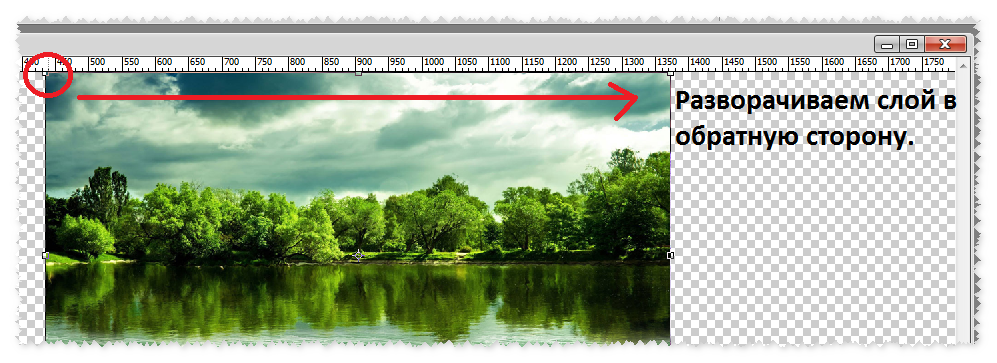
В работе нам нужно будет открывать и сворачивать окошко со слоями.

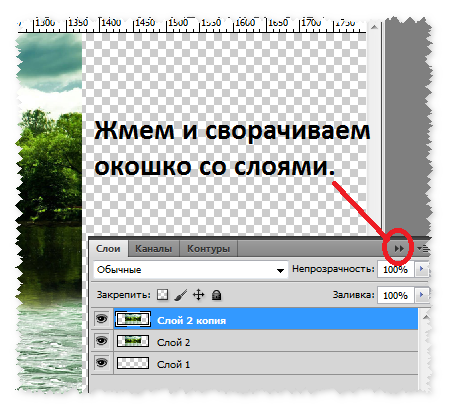


Установленному слою создаем дубликат. У слоя отключаем глазик и становимся на слой ниже, который мы только что установили с правой стороны рабочего окошка.
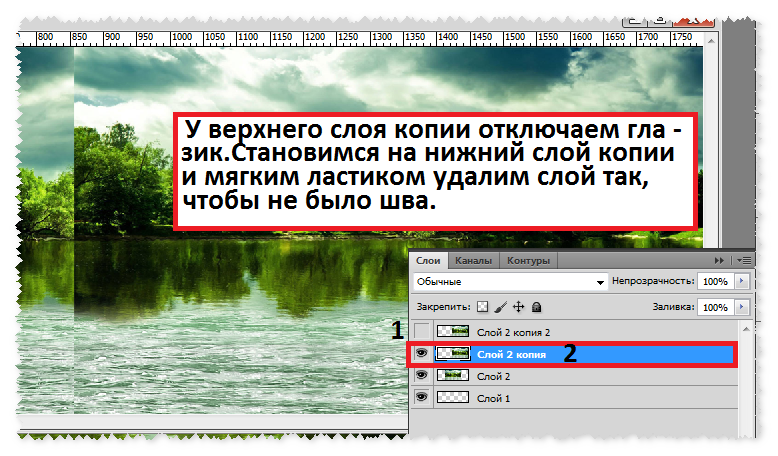




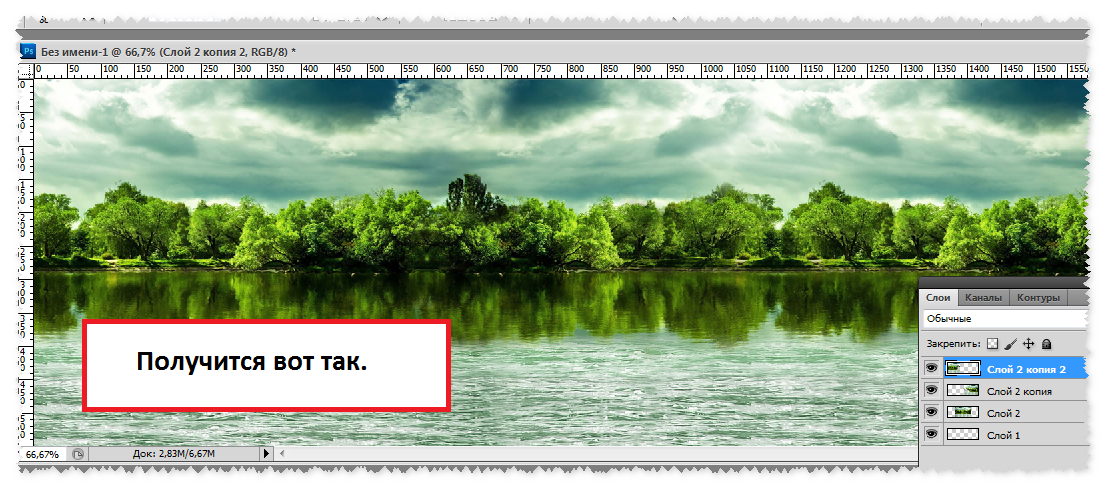
//img-fotki.yandex.ru/get/5209/214177006.8f/0_f3541_f5774968_orig


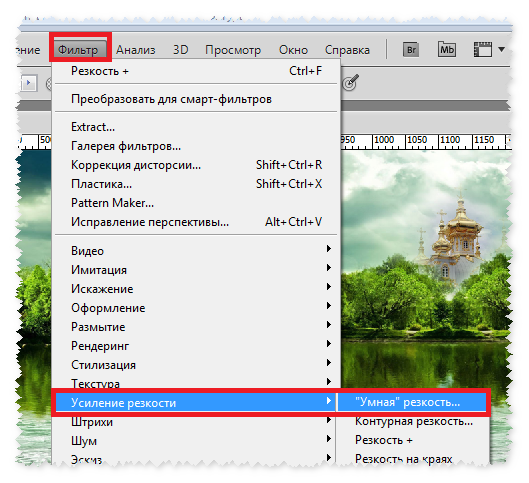
Настройки оставляете по умолчанию и жмете - Да.
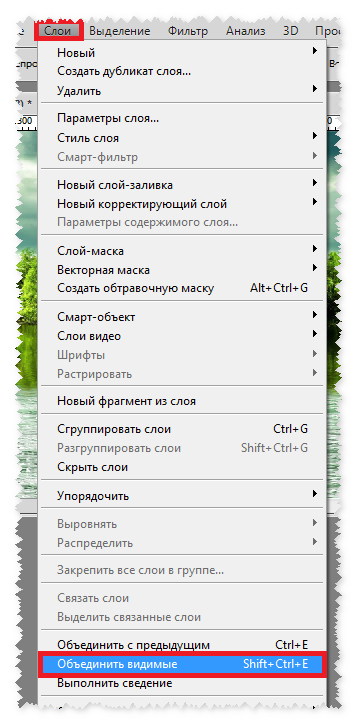
Создаем новый документ.
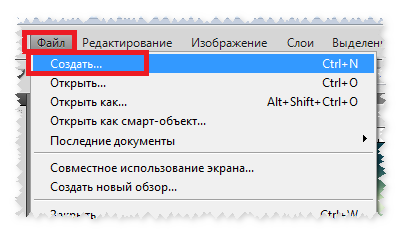
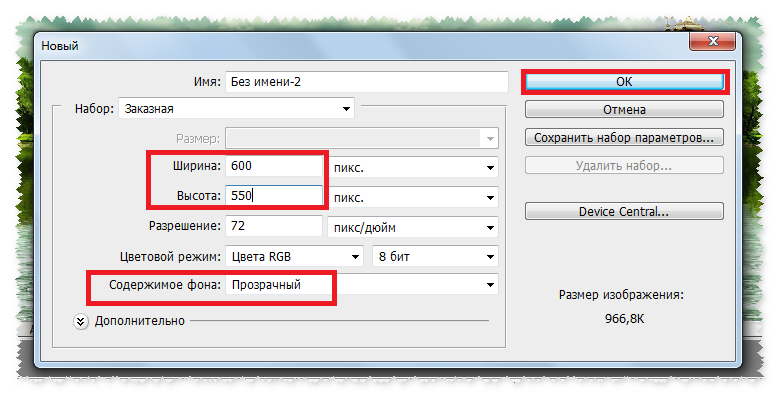

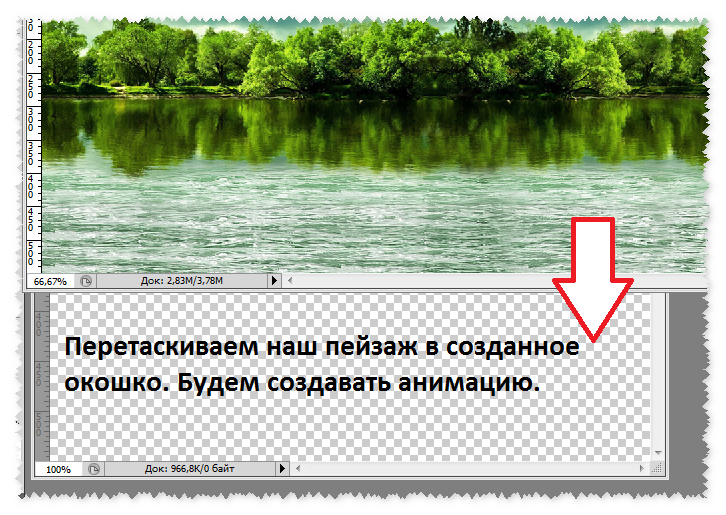
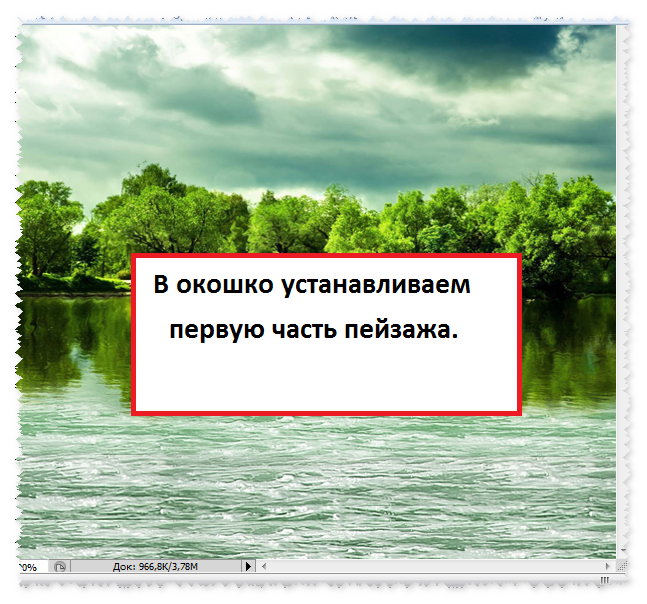
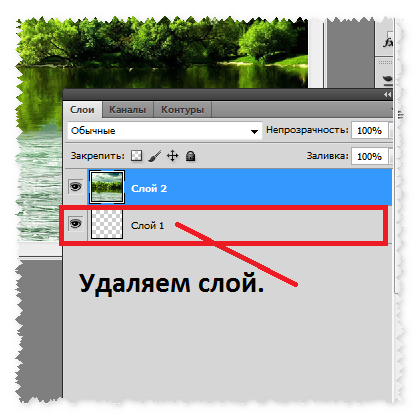
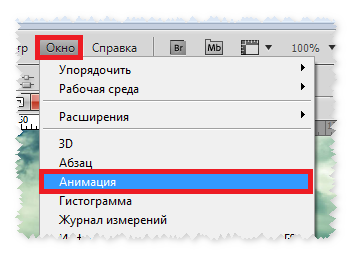
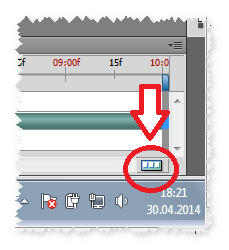

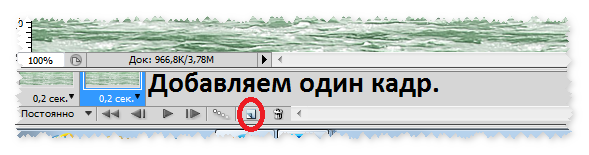
Инструментом перемещение передвигаем слой влево. В рабочем окошке оставляем третью часть пейзажа.

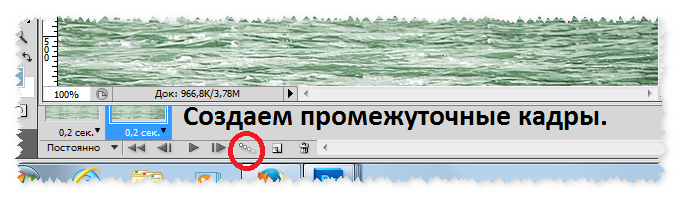
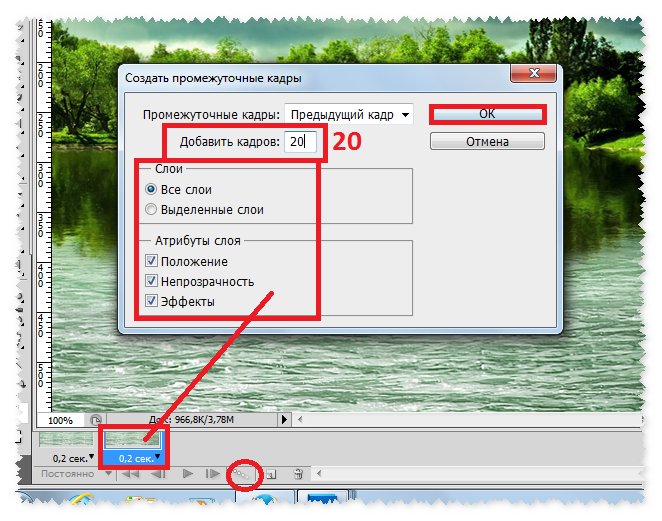


Теперь украсим нашу работу рамочкой.
Внимание!!! Становимся на первый кадр и загружать рамочку и последующие клипарты нужно стоять обязательно на первом кадре!!! Первый кадр запоминает все, если вы установите клипарт стоя на других кадрах, анимация у вас будет прыгать.
//img-fotki.yandex.ru/get/4704/214177006.8f/0_f3542_5d78d670_orig

Загружаем парусник.
//img-fotki.yandex.ru/get/5209/214177006.8f/0_f3540_4b12d939_orig

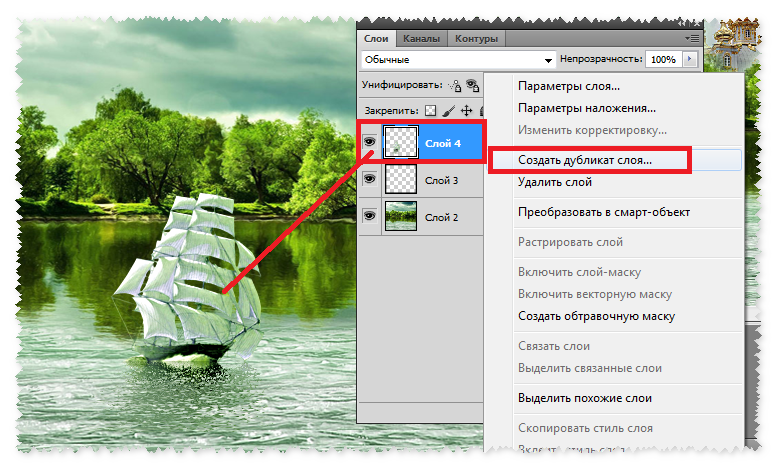

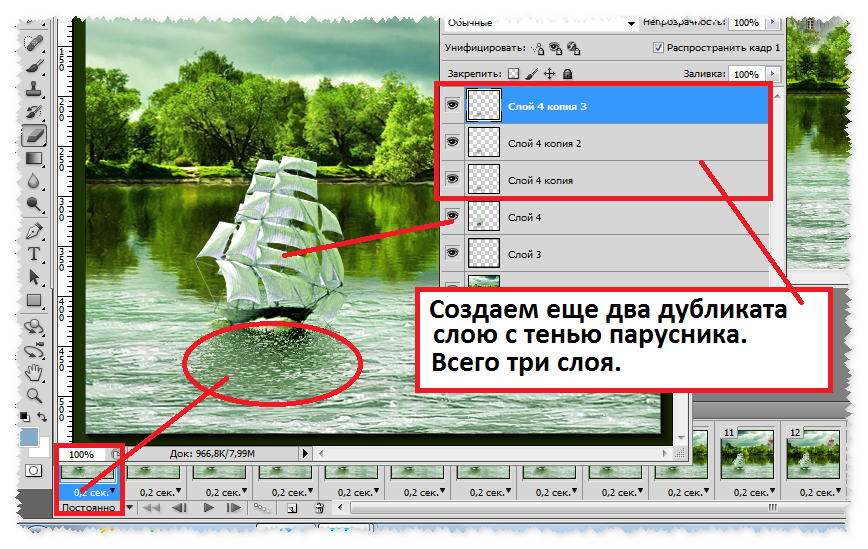
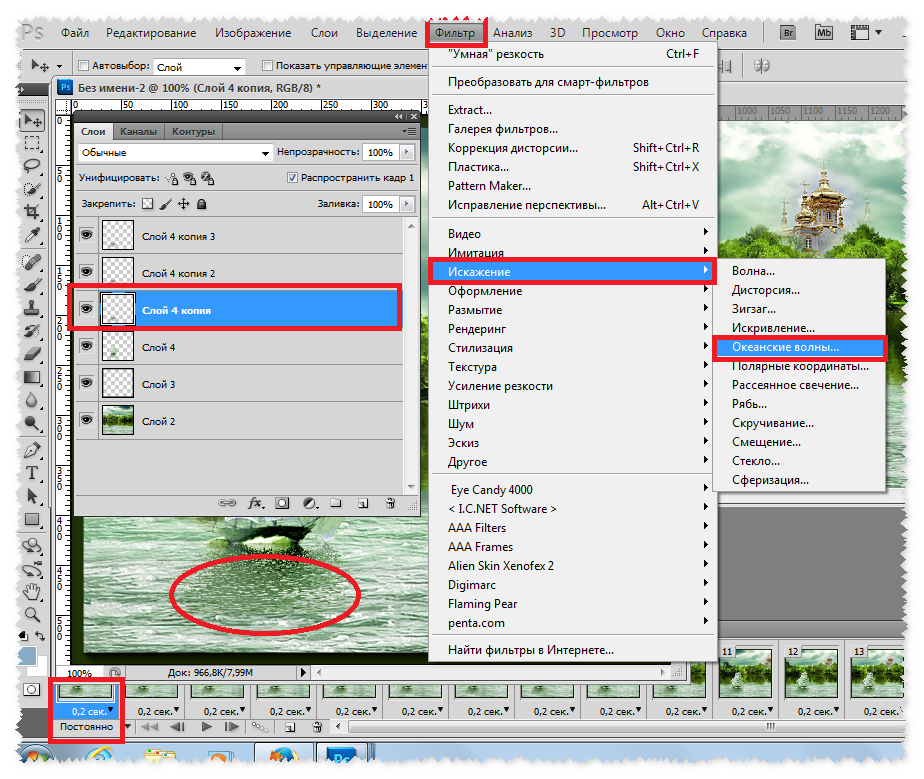
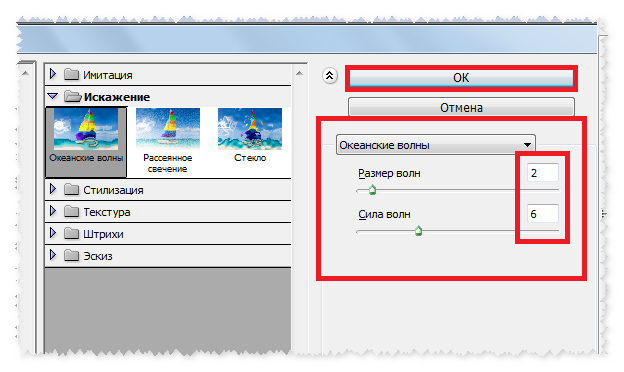
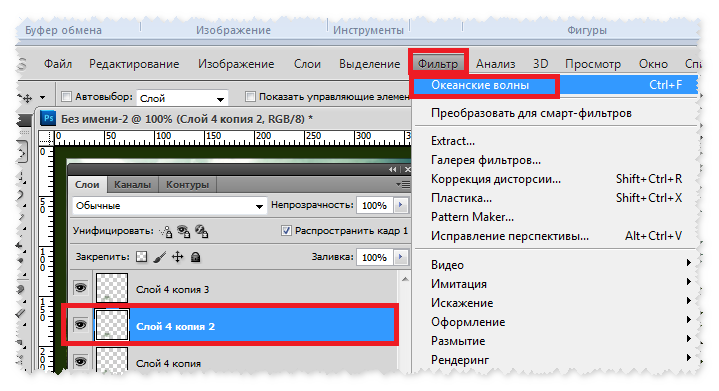
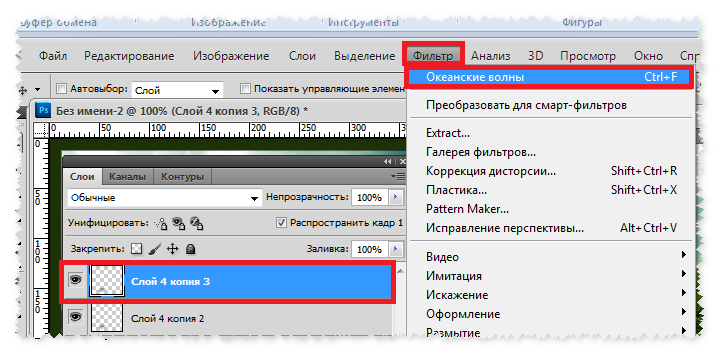
Распределяем слои по кадрам.
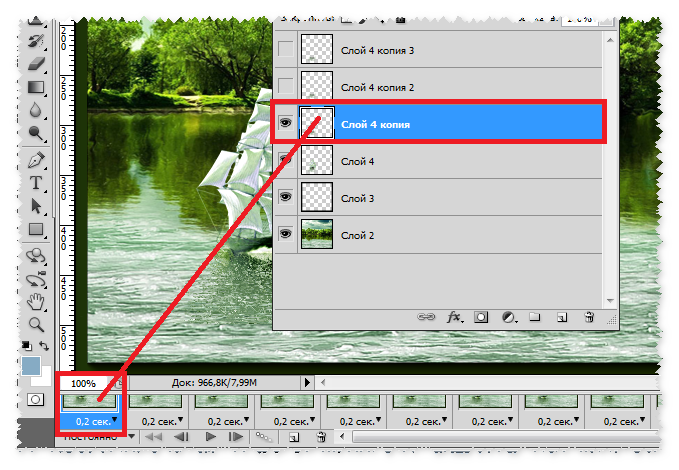
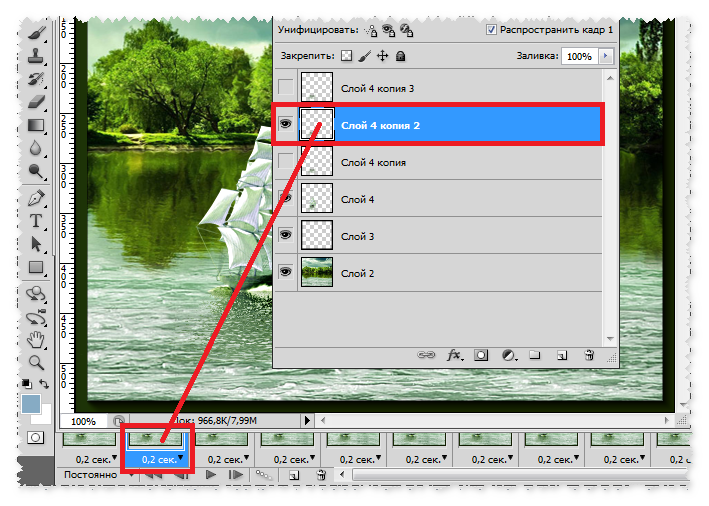
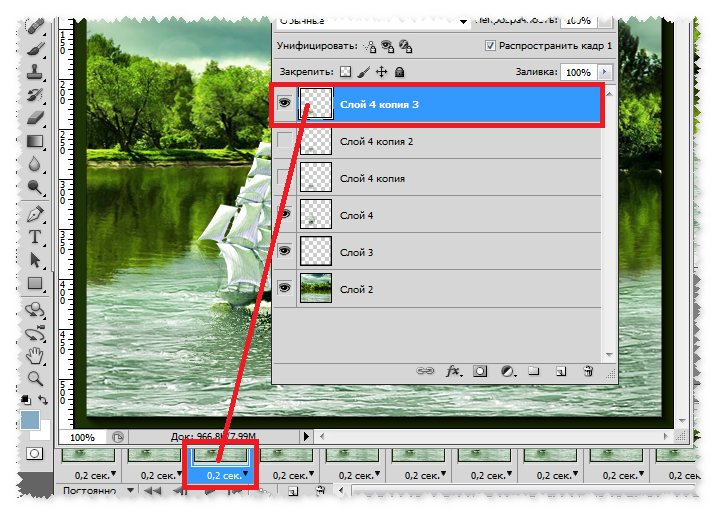
Так распределяем слои до конца кадров, по одному слою на один кадр.
Загружаем птиц.

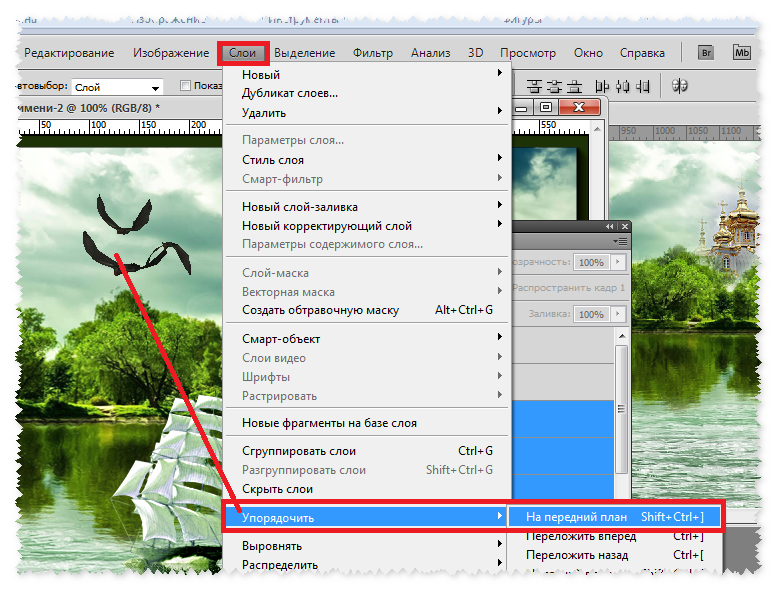
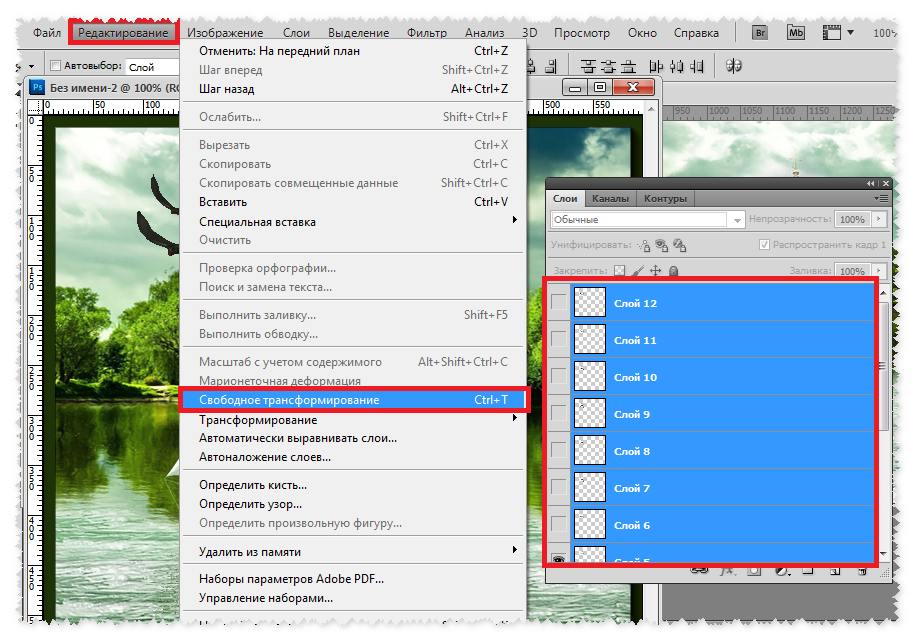

>

Распределяем слои по кадрам.
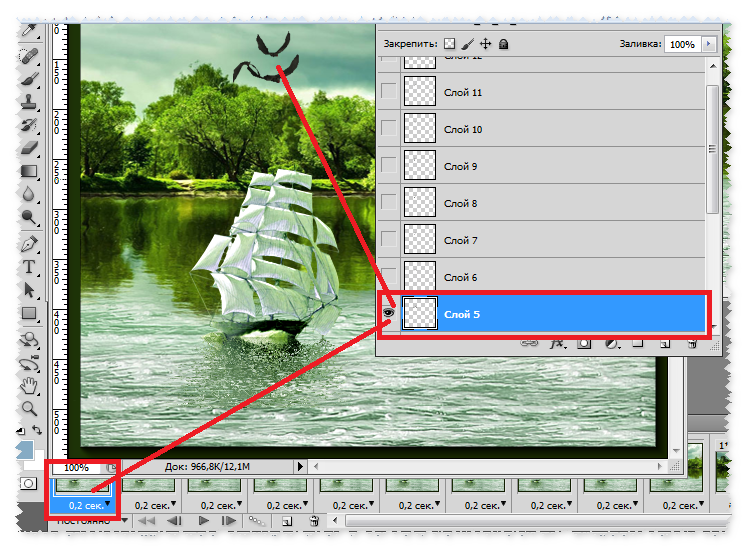
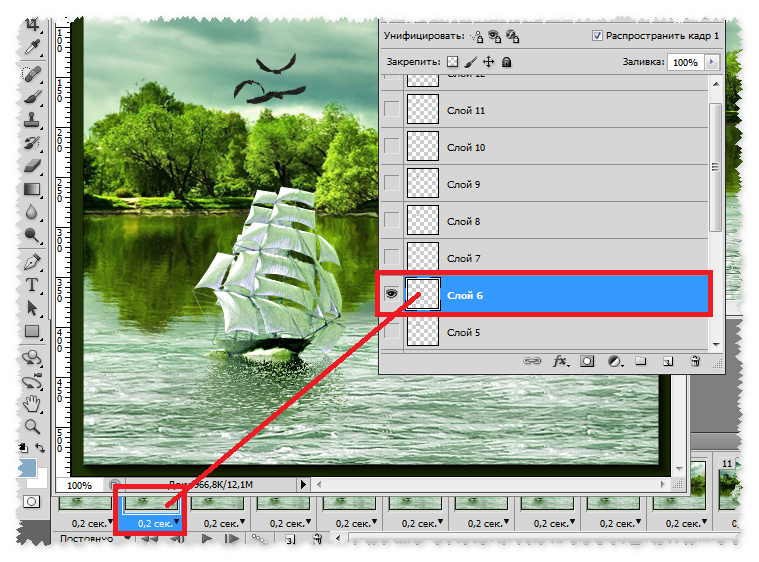
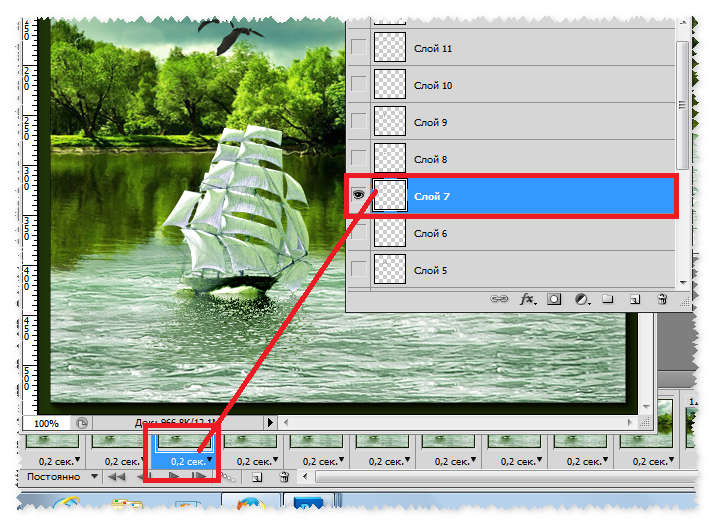
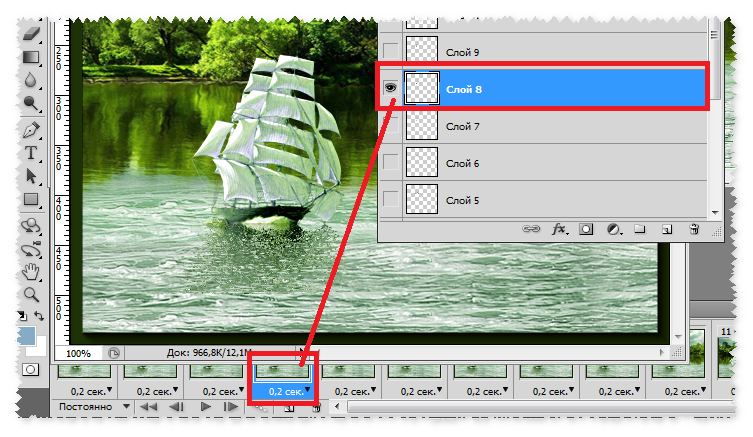
Так расставляем слои по кадрам до конца. В конце у вас не получится вставить все кадры от анимации птиц, оставите так как получится, анимация птиц от этого не пострадает.
Становитесь на первый кадр и подписываете работу.
Теперь нам осталось только сохранить нашу работу.
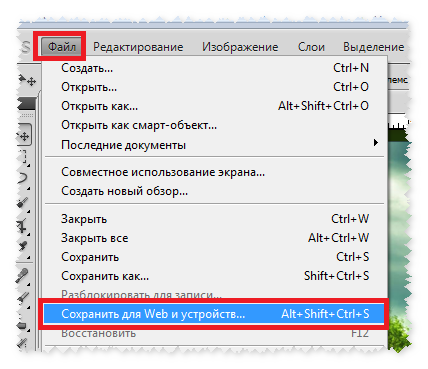
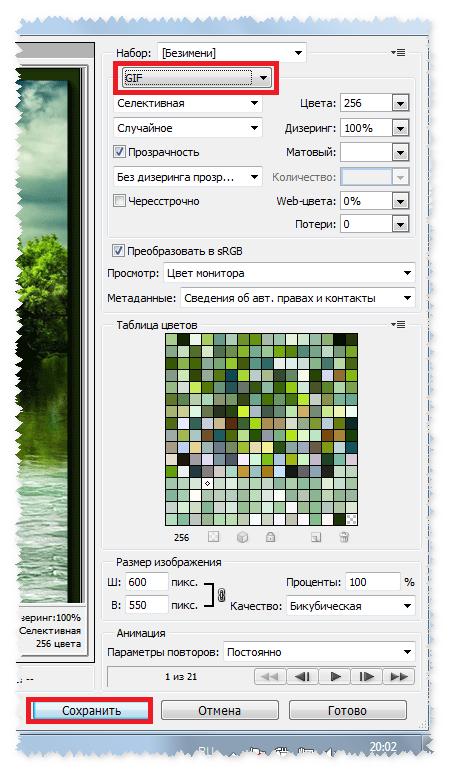
Если вам нужно сделать в работе, чтобы задний фон анимации двигался в другую сторону, это сделать очень легко. Становитесь на первый кадр, зажимаете клавишу Shift, прокручиваете кадры до последнего кадра и кликаете мышкой по последнему - 21 кадру. У вас все кадры в окне анимации загорелись голубым цветом.
Далее...
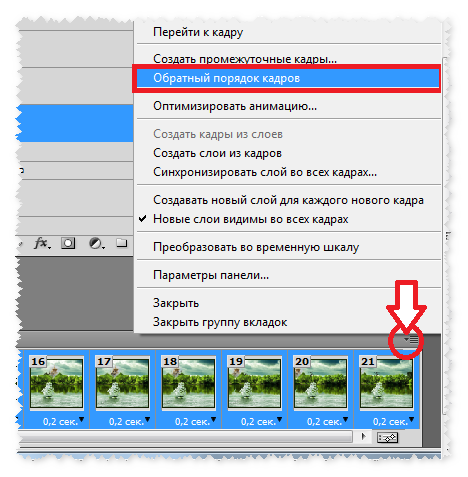
| Рубрики: | Уроки коллажей от Виктории Сергеевны |
Процитировано 35 раз
Понравилось: 3 пользователям
| Комментировать | « Пред. запись — К дневнику — След. запись » | Страницы: [1] [Новые] |






